El reloj de manzana tiene varias características convenientes, incluido el modo teatro que evita que el reloj inteligente de Apple se convierta en una molestia. El entorno es perfecto para ver televisión, películas o cualquier actividad que implique que un grupo mire y escuche en silencio. Ya sea en casa, en una presentación teatral o en el teatro, se puede evitar que el Apple Watch se convierta en una distracción para el usuario o cualquier otra persona.
El Apple Watch tiene un altavoz sorprendentemente alto para un dispositivo tan pequeño y su pantalla se vuelve lo suficientemente brillante como para usarla como una linterna en miniatura. Si bien se puede bajar el volumen y el brillo de la pantalla, es posible que eso no siempre sea suficiente para evitar que las notificaciones se conviertan en una molestia. Es por eso que Apple creó el Modo Teatro para su reloj inteligente. Cuando esta función está habilitada, los sonidos se silencian, por lo que Apple Watch no interrumpirá la música ni a alguien que esté hablando. El funcionamiento de la pantalla también se ve afectado, permaneciendo oscuro incluso en los modelos de Apple Watch que admiten una pantalla siempre encendida. Levantar para despertar está deshabilitado en este modo y se requiere un toque para activar la pantalla. Es importante tener en cuenta que los hápticos no se ven afectados por esta configuración, por lo que se necesita No molestar para eliminar todas las distracciones.
Cómo encender y apagar el modo teatro de Apple Watch

El Modo Teatro del Apple Watch (también llamado Modo Cine) se encuentra en el Centro de Control, que está a solo un toque de distancia. Parece el símbolo icónico de la actuación: dos máscaras, una feliz y otra triste. Al tocar este ícono, se alternará esta configuración especial que evita los sonidos y mantiene la pantalla oscura. Esto tiene un significado especial para aquellos que poseen un Apple Watch con una pantalla siempre encendida. En lugar de navegar a la configuración, la pantalla siempre encendida se puede anular rápida y temporalmente cuando el modo teatro está activo. El icono del modo teatro aparecerá en la parte superior de la esfera del reloj actual cuando esté habilitado. Para desactivar el Modo teatro, simplemente deslice hacia arriba para abrir el Centro de control y toque el ícono de caras felices/tristes nuevamente.
Si el brillo de la pantalla y la activación de la pantalla no son una consideración, el modo silencioso puede ser todo lo que se necesita. Esto silencia todos los sonidos, pero la pantalla no se ve afectada, por lo que esta podría ser una mejor configuración a menos que vea una película en una habitación oscura o asista a un evento donde la luz será un problema. El Apple Watch tiene aún más formas de controlar el sonido, pero el modo teatro es una solución rápida y fácil para eliminar las distracciones tanto audibles como visuales que pueden provenir del Apple Watch y estropear una actuación especial, un discurso importante o un momento especial.
¿Cuál es la diferencia entre el modo No molestar y el modo teatro?

Apple Watch también tiene un modo No molestar que funciona de manera similar al modo Teatro, pero hay algunas diferencias cruciales. En el modo teatro, todas las notificaciones se silencian, pero aún se envían alertas hápticas. Con No Molestar, los usuarios tampoco recibirán alertas hápticas, tanto de llamadas como de notificaciones. Otra diferencia clave entre los dos modos es que, mientras que el modo Teatro apaga la pantalla siempre encendida hasta que se toca, en No molestar la pantalla siempre encendida seguirá funcionando normalmente en los modelos que la admitan.
Las alarmas sonarán para ambos modos, pero mientras que el Modo teatro solo reproducirá alarmas con háptica y sin sonido, las alarmas configuradas en el modo No molestar se reproducirán con sonido, a menos que también se haya habilitado el modo silencioso. Esencialmente, el modo Teatro debe activarse cuando los usuarios de Apple Watch no quieren molestar a las personas que los rodean, mientras que el modo No molestar debe habilitarse para evitar que otras personas molesten al usuario.
Explicación de los iconos del centro de control de Apple Watch
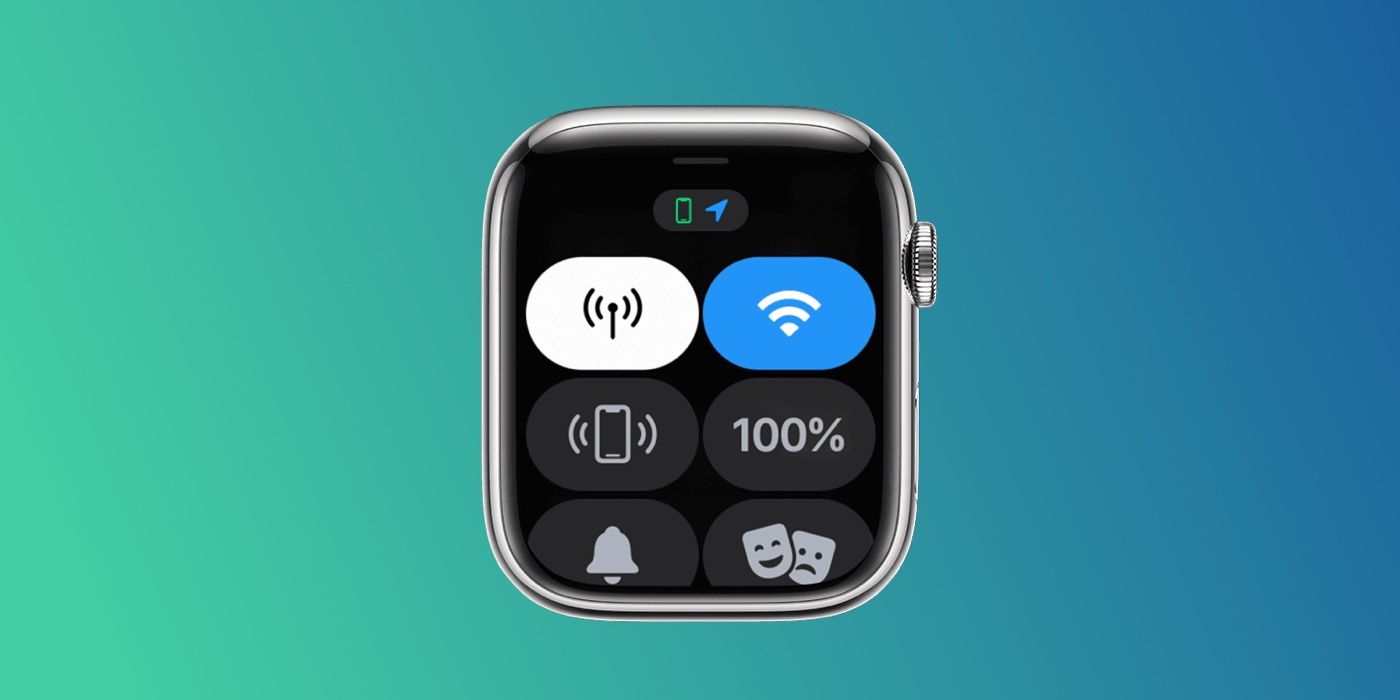
Además del modo Teatro, el Centro de control del Apple Watch muestra varios íconos que son accesos directos a diferentes configuraciones, pero es posible que los usuarios no sepan qué significan todos ellos. Si bien los íconos comunes como batería, Wi-Fi, linterna y modo avión son fáciles de identificar, hay varios otros en la lista. Los modelos celulares de Apple Watch mostrarán un ícono que parece un alfiler con ondas radiantes, y tocarlo activará o desactivará los datos celulares. El icono de campana permite a los usuarios habilitar o deshabilitar el modo silencioso, mientras que No molestar se indica con una luna creciente.
El ícono de candado permite a los usuarios bloquear la pantalla de su Apple Watch cuando se habilita un código de acceso, mientras que el ícono de gota de agua habilita el bloqueo de agua antes de nadar. El icono de un teléfono y las líneas radiantes reproducirán un sonido para localizar el iPhone del usuario, y el icono de AirPlay de una montaña permitirá a los usuarios conectarse a un dispositivo de audio. También hay un ícono de Walkie-Talkie que activa o desactiva esta función, un ícono de oreja que permite a los usuarios verificar los niveles de volumen de los auriculares, un ícono de campana con ondas de sonido para habilitar notificaciones de anuncios en auriculares emparejados y un ícono ‘AA’ que permite a los usuarios ajustar tamaño del texto en algunas aplicaciones.
Los usuarios pueden priorizar ciertos accesos directos sobre otros, por lo que es recomendable reorganizarlos para que sean accesibles sin desplazarse. Para hacer esto en un reloj de manzanadesplácese hasta la parte inferior del Centro de control, toque el ‘Editar‘, y luego toque y mantenga presionado un icono para arrastrarlo a la ubicación preferida en la cuadrícula.
Fuente: Apple
Source link
